herstel iPhone / iPad / iPod van DFU-modus, herstelmodus, Apple-logo, hoofdtelefoonmodus, etc. naar de normale status zonder gegevensverlies.
Uitgebreide gids over Niet storen op iPhone
 Bijgewerkt door Lisa Ou / 18 aug. 2023 17:30
Bijgewerkt door Lisa Ou / 18 aug. 2023 17:30Ik heb over een paar dagen een geplande vergadering en ik ben bang dat mijn iPhone voor verstoring zorgt als er plotseling een onverwachte melding binnenkomt. Daarom adviseerde mijn collega me om te leren hoe ik een iPhone op Niet storen zet, maar ik ben niet bekend met deze iPhone-functie. Kan iemand uitleggen waar het over gaat en hoe ik het moet gebruiken? Bij voorbaat bedankt.
Ben je nieuw in de modus Niet storen op een iPhone of andere Apple-apparaten? Als dat het geval is, moet u de functie leren kennen en leren hoe u deze in- of uitschakelt. Gelukkig heb je dit artikel gevonden, waarin je een van de meest vertrouwde handleidingen vindt voor het gebruik van deze specifieke modus op je iPhone. Als bonus wordt in de latere delen ook een techniek voor systeemherstel geïntroduceerd. Op deze manier kunt u het apparaat onmiddellijk repareren als u door plotselinge problemen niet kunt navigeren door de functie Niet storen op de iPhone. De instructies zijn vereenvoudigd, dus ga verder en controleer elk onderdeel om de modus op uw apparaat te gebruiken.
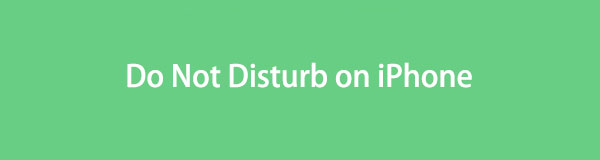

Gidslijst
Deel 1. Wat niet stoort Do op iPhone
De modus Niet storen op de iPhone is een van de modi op Apple-apparaten waarmee u het apparaat kunt dempen. Zoals de naam van de modus suggereert, dempt het activeren van deze modus alles dat verstoring kan veroorzaken, inclusief oproepen, waarschuwingen, meldingen, trillingen of visuele storingen. Daarom wordt het voornamelijk gebruikt wanneer u zich in een strikte omgeving bevindt, zoals een belangrijke vergadering, klas, enz., Waar geen onderbrekingen zijn toegestaan.
Afgezien daarvan helpt het ook als je je ergens op probeert te concentreren en niet wilt dat iets je afleidt. Je bent bijvoorbeeld bezig met nakijken voor een examen. U kunt uw iPhone in de modus Niet storen zetten om onderbrekingen te voorkomen, zoals oproepen of sms'jes van vrienden die uw recensie kunnen verstoren door te kletsen. Of meldingen van de games op je iPhone die je kunnen verleiden om in plaats daarvan te spelen.
Met FoneLab kunt u iPhone / iPad / iPod herstellen van de DFU-modus, herstelmodus, Apple-logo, hoofdtelefoonmodus, enz. Naar de normale status zonder gegevensverlies.
- Problemen met uitgeschakeld iOS-systeem oplossen.
- Extraheer gegevens van uitgeschakelde iOS-apparaten zonder gegevensverlies.
- Het is veilig en gemakkelijk te gebruiken.
Deel 2. Niet storen instellen op iPhone
Er zijn 2 manieren om de functie Niet storen op je iPhone in te stellen. U hebt toegang tot het Control Center of Instellingen, afhankelijk van de methode waarmee u zich meer op uw gemak voelt. Maar maak je geen zorgen; beide manieren zijn probleemloos en er zijn maar een paar tikken nodig om te navigeren.
Volg de onderstaande onbezorgde instructies om te bepalen hoe u Niet storen op de iPhone instelt:
Op controlecentrum:
Stap 1Schuif met uw vinger van het onderste of bovenste scherm van uw iPhone om het Control Center weer te geven. Tik vervolgens op de Focus tegel aan de linkerkant om meer opties te onthullen.
Stap 2Kies de Niet storen tabblad in het bovenste gedeelte om uw iPhone in de modus Niet storen te zetten. Het pictogram van de halve maan wordt weergegeven in de statusbalk, wat betekent dat u het proces met succes hebt voltooid.
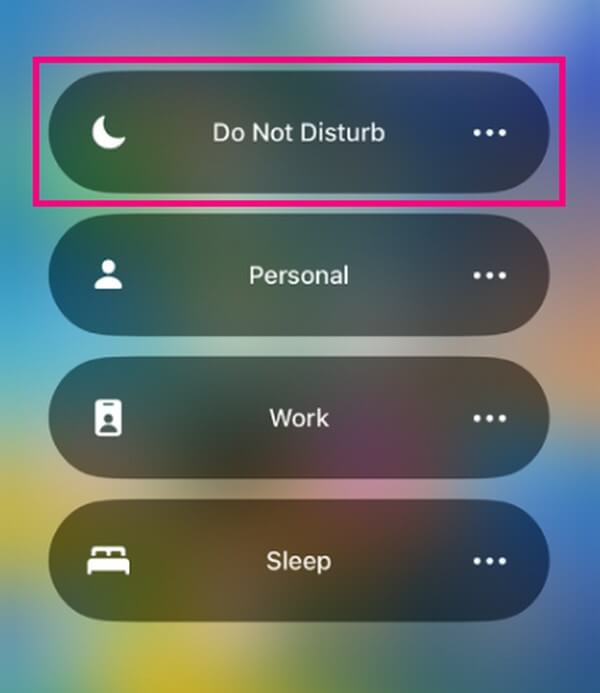
In de Instellingen-app:
Stap 1Druk op de Instellingen pictogram op je iPhone Home scherm om de interface van de app weer te geven. Druk vervolgens op de Focus tabblad op de opties die op het scherm worden weergegeven.
Stap 2Druk op de Niet storen tab en schakel de schuifregelaar in om de modus op uw iPhone te activeren. Daarna kunt u de onderstaande opties instellen, inclusief de toegestane meldingen en planning.
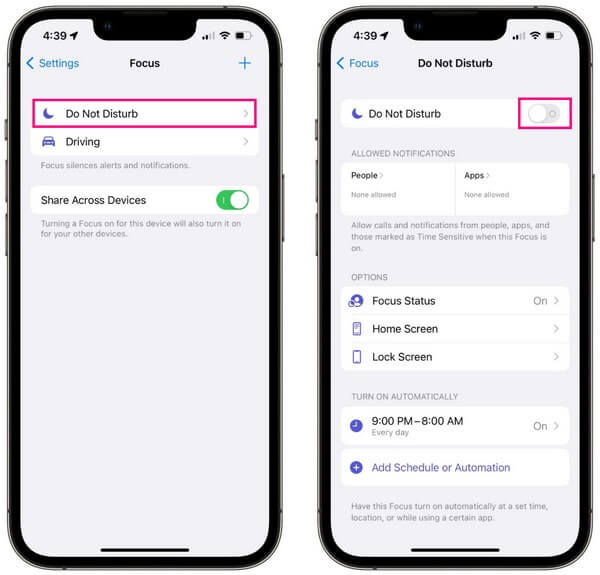
Deel 3. Niet storen op iPhone uitschakelen
Het uitschakelen van de modus Niet storen op uw iPhone heeft bijna dezelfde stappen als het inschakelen. Dus als je de modus hebt ingeschakeld met behulp van de instructies in deel 2, zul je deze methode veel gemakkelijker vinden. Net als het vorige deel kunt u Do Not Disturb op 2 manieren deactiveren, namelijk in het Control Center en Instellingen.
Houd rekening met de comfortabele richtlijnen hieronder om te leren hoe u Niet storen op iPhone uitschakelt:
Op Control Center: Geef de controle Center door het scherm vanaf de boven- of onderkant van de iPhone te verschuiven. Tik daarna op de Niet storen tabblad met een maansikkelpictogram om de modus uit te schakelen.
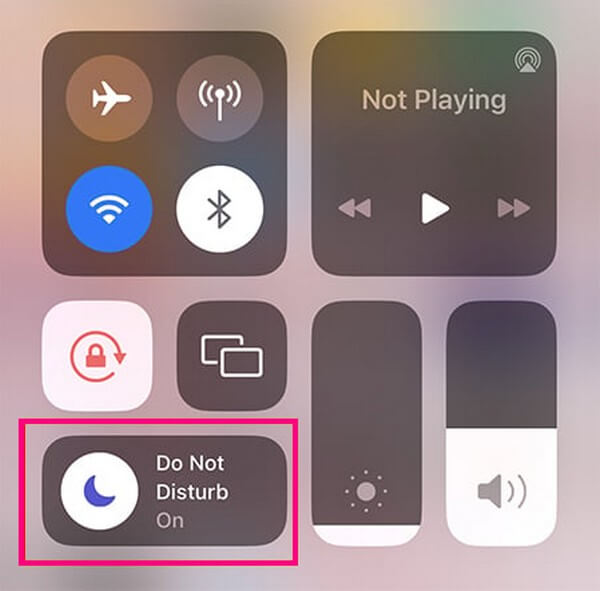
In de app Instellingen: Ga naar de Instellingen scherm en tik op de optie Focus. Kies daarna Niet storenen schakel vervolgens de schuifregelaar uit op het volgende scherm om de modus op uw iPhone uit te schakelen.
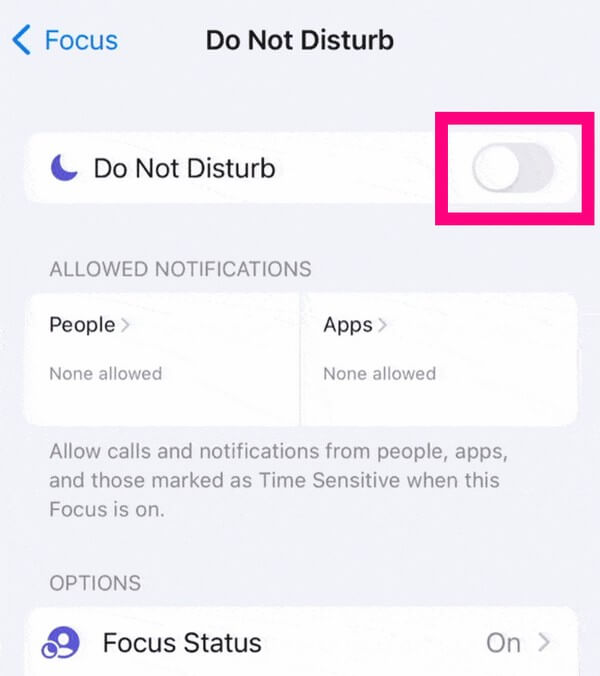
Deel 4. Wat te doen als Niet storen op iPhone niet werkt
Aan de andere kant, als de modus Niet storen niet wordt ingeschakeld, uitgeschakeld of niet werkt op uw iPhone, gebruikt u FoneLab iOS Systeemherstel. Wanneer dergelijke situaties zich voordoen, betekent dit meestal dat uw apparaat een probleem heeft. En het installeren van deze reparatietool is een methode die u bovendien als oplossing kunt gebruiken iPhone herstarten, je iPhone terugzetten naar fabrieksinstellingen, of iets anders. Het is een programma voor het oplossen van bijna alle afwijkingen die u mogelijk op uw iOS-apparaat ervaart, dus vertrouw erop dat het het probleem verhelpt dat ervoor zorgt dat de modus Niet storen niet werkt op uw iPhone.
Met FoneLab kunt u iPhone / iPad / iPod herstellen van de DFU-modus, herstelmodus, Apple-logo, hoofdtelefoonmodus, enz. Naar de normale status zonder gegevensverlies.
- Problemen met uitgeschakeld iOS-systeem oplossen.
- Extraheer gegevens van uitgeschakelde iOS-apparaten zonder gegevensverlies.
- Het is veilig en gemakkelijk te gebruiken.
Begrijp de eenvoudige stappen hieronder als een patroon van iPhone-problemen oplossen Met FoneLab iOS Systeemherstel als de modus Niet storen op de iPhone niet werkt:
Stap 1Verken de FoneLab iOS System Recovery-website en u ziet de functies van het programma aan de linkerkant van de pagina. Onder hen bevindt zich vervolgens de knop Gratis downloaden, waarop u klikt om het installatiebestand te verkrijgen. Na het downloaden klikt u op Installeren in het programmavenster nadat u op het bestand hebt geklikt en de machtigingen hebt beheerd om de tool daarna uit te voeren.
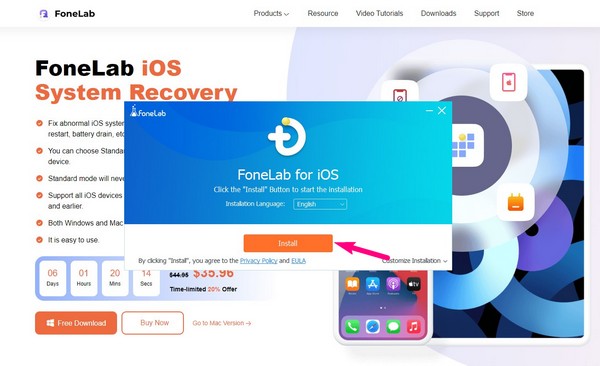
Stap 2Wanneer de initiële interface van het programma wordt weergegeven, klikt u op de iOS-systeemhersteloptie in de rechterbovenhoek om de functie te openen. Het volgende scherm bevat de oplosbare problemen die de tool kan oplossen. Het omvat apparaatproblemen zoals een iPhone die niet kan worden ingeschakeld, is uitgeschakeld en andere die ervoor kunnen zorgen dat de modus Niet storen niet goed werkt. Klik Start verdergaan.
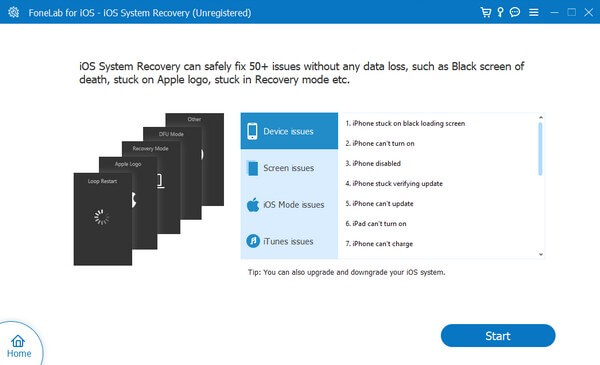
Stap 3Daarna moet u uw iPhone met een USB-kabel aan het programma koppelen en vervolgens de gewenste reparatiemodus kiezen. Als u de Standaardmodus selecteert, is de reparatie een normaal proces zonder gegevensverlies. Maar als u de geavanceerde modus kiest, maakt het programma uw apparaat schoon door alle gegevens op uw iPhone te wissen. Eenmaal geselecteerd, drukt u op de Bevestigen knop.

Stap 4Ga naar de herstelmodus door te voldoen aan de aangewezen instructies voor uw iPhone-model. Ze staan op het volgende scherm, dus zorg ervoor dat u ze correct uitvoert om het firmwarepakket te downloaden dat u gaat gebruiken om het probleem met uw iOS te herstellen. Als het probleem is opgelost, probeert u de modus Niet storen opnieuw correct te gebruiken.
Met FoneLab kunt u iPhone / iPad / iPod herstellen van de DFU-modus, herstelmodus, Apple-logo, hoofdtelefoonmodus, enz. Naar de normale status zonder gegevensverlies.
- Problemen met uitgeschakeld iOS-systeem oplossen.
- Extraheer gegevens van uitgeschakelde iOS-apparaten zonder gegevensverlies.
- Het is veilig en gemakkelijk te gebruiken.
Deel 5. Veelgestelde vragen over Niet storen op iPhone
1. Werkt mijn alarm op Niet storen op iPhone?
Ja het zal. Zelfs als je je iPhone erin stopt Niet storen or Stil modus, heeft dit geen invloed op de alarmen die u op uw iPhone hebt ingesteld.
2. Waarom ontvang ik nog steeds oproepen op mijn iPhone in de modus Niet storen?
Mogelijk hebt u bepaalde contacten toegestaan om te bellen, zelfs in de modus Niet storen. Gaan naar Instellingen > Focus > Niet storen en stel de opties in om dit te wijzigen.
U hebt nu de juiste richtlijnen voor het gebruik van de modus Niet storen van uw iPhone. Als er iets misgaat en u problemen ondervindt, aarzel dan niet om het FoneLab iOS Systeemherstel hulpmiddel om u te helpen het probleem op te lossen.
Met FoneLab kunt u iPhone / iPad / iPod herstellen van de DFU-modus, herstelmodus, Apple-logo, hoofdtelefoonmodus, enz. Naar de normale status zonder gegevensverlies.
- Problemen met uitgeschakeld iOS-systeem oplossen.
- Extraheer gegevens van uitgeschakelde iOS-apparaten zonder gegevensverlies.
- Het is veilig en gemakkelijk te gebruiken.
